Come risolvere Spotify che non si apre su Windows 10?
Se hai un debole per la musica, è molto probabile che tu sia a conoscenza di Spotify, uno dei servizi di streaming musicale più apprezzati che si rivolge a varie piattaforme tra cui Windows e Mac. Tuttavia, potresti riscontrare un problema in cui Spotify non si apre su Windows 10 , che può essere piuttosto irritante. Tuttavia, esistono diversi modi per risolvere questo problema e, in questo articolo, approfondiremo le probabili cause alla base di questo problema tecnico e ti guideremo attraverso i vari passaggi che possono aiutarti a superarlo. Pertanto, ti consigliamo di continuare a leggere per scoprire le tecniche per risolvere questo problema.
Guida ai contenuti Parte 1. Panoramica: App Spotify su WindowsParte 2. Perché l'app Spotify non si apre sul tuo PC Windows?Parte 3. Come risolvere l'app Spotify che non si apre su Windows?Parte 4. Il modo migliore per ascoltare Spotify Music gratuitamente!Conclusione
Parte 1. Panoramica: App Spotify su Windows
Spotify è un noto servizio di streaming musicale che offre ai propri clienti l'accesso a milioni di brani, playlist e podcast. Puoi registrarti per uno dei due tipi di account: account gratuito o account Premium (a pagamento). Sotto l'account Premium, il piano Student include anche un piano Hulu supportato da pubblicità e ORARIO DELLO SPETTACOLO! Attualmente, non esiste un'altra piattaforma di streaming che offra questo tipo di accordo.
Gli utenti sono in grado di ascoltare la loro musica preferita sui propri computer desktop o laptop grazie al fatto che è accessibile su una varietà di piattaforme, una delle quali è Windows 10. L'interfaccia utente di Spotify per Windows 10 è progettata per essere intuitiva e utente -friendly, rendendo semplice per gli utenti navigare nell'ampio catalogo musicale di Spotify. Gli utenti hanno la possibilità di cercare i loro musicisti preferiti, creare playlist personalizzate e scoprire nuova musica in base alle loro preferenze musicali passate. Inoltre, l'applicazione offre agli utenti una varietà di funzionalità, tra cui stazioni radio, playlist personalizzabili e uno strumento di condivisione sociale che consente agli utenti di condividere i propri brani preferiti con amici e familiari.
Nonostante i numerosi vantaggi che offre, esiste la possibilità che gli utenti possano avere problemi con Spotify che non si apre su Windows 10. Nei paragrafi seguenti, esploreremo alcune delle possibili spiegazioni per questo problema e quindi forniremo alcune potenziali strategie per affrontarlo. Potrai tornare rapidamente ad ascoltare tutta la tua musica preferita su Spotify sul tuo dispositivo Windows 10.
Parte 2. Perché l'app Spotify non si apre sul tuo PC Windows?
Per gli ascoltatori, avere Spotify che non si apre su Windows 10 può essere un'esperienza estremamente irritante. Per diagnosticare e risolvere efficacemente il problema in questione, è essenziale avere una solida comprensione dei fattori che potrebbero aver contribuito alla sua creazione. Di seguito è riportato un elenco di alcune delle cause più diffuse:
- Versione obsoleta dell'app: se non aggiorni l'app Spotify da un po' di tempo, è possibile che l'apertura dell'app non funzioni correttamente o che non si apra affatto. Questo problema può essere risolto se l'applicazione viene aggiornata alla versione più recente.
- File danneggiati: esiste la possibilità che i file associati all'app Spotify vengano danneggiati, il che comporterebbe l'impossibilità di avviare l'app. Questo potrebbe essere il risultato di malware, un aggiornamento che non è stato completamente installato o un arresto anomalo del sistema. Questo problema può essere risolto reinstallando l'applicazione o correggendo l'installazione.
- Firewall o antivirus: è possibile che l'avvio di Spotify venga impedito sul tuo dispositivo Windows 10 da un firewall o da un programma antivirus. Questo problema può essere risolto creando un'eccezione per Spotify nel firewall o nel software antivirus o forse anche disattivando temporaneamente tali programmi.
- Driver di dispositivo incompatibili: i problemi con l'app Spotify possono essere causati da driver di dispositivo incompatibili o non aggiornati. Questo problema può essere risolto aggiornando i driver o ripristinando una versione precedente del software.
- Cache e file temporanei: la cache e i file temporanei possono accumularsi nel tempo, il che potrebbe causare problemi di funzionalità con l'app Spotify. Questo problema può essere risolto reinstallando l'applicazione o forse anche cancellando la cache dell'app e i file temporanei.
- Conflitti software di terze parti: esiste la possibilità che l'app Spotify non si avvii se sul dispositivo è installato software di terze parti, poiché ciò potrebbe causare un conflitto. Questo problema può essere risolto disabilitando o addirittura rimuovendo il programma che causa il conflitto.
Parte 3. Come risolvere l'app Spotify che non si apre su Windows?
Se riscontri il problema di Spotify che non si apre sul tuo dispositivo Windows 10, ecco le istruzioni dettagliate su come risolvere il problema utilizzando i diversi metodi disponibili:
Riavvio dell'app Spotify
A volte, il riavvio dell'app Spotify può risolvere il problema con Spotify che non si apre su Windows 10. Per fare ciò, seguire i passaggi seguenti.
- Sul tuo dispositivo con Windows 10, fai clic con il pulsante destro del mouse sulla barra delle applicazioni e vai a Task Manager.
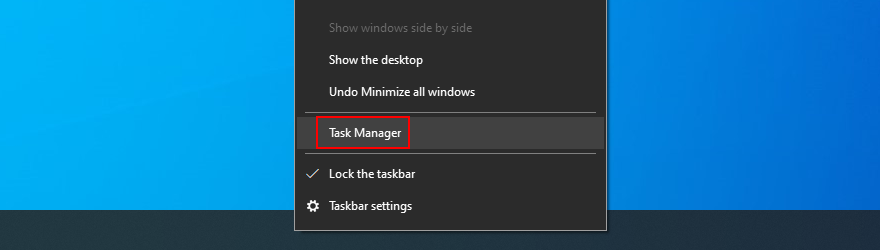
- Nella scheda Processi, trova Spotify e assicurati di selezionare l'intero albero dei processi.
- Fare clic su Termina attività.
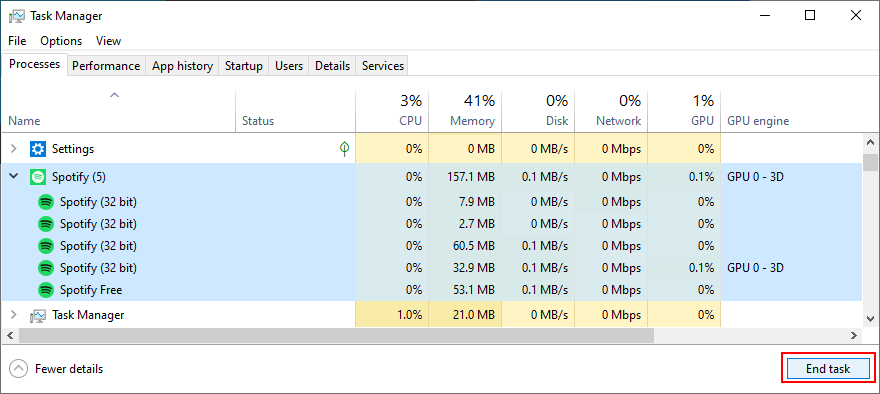
- Premi il tasto Windows e digita Spotify.
- Seleziona Esegui come amministratore.
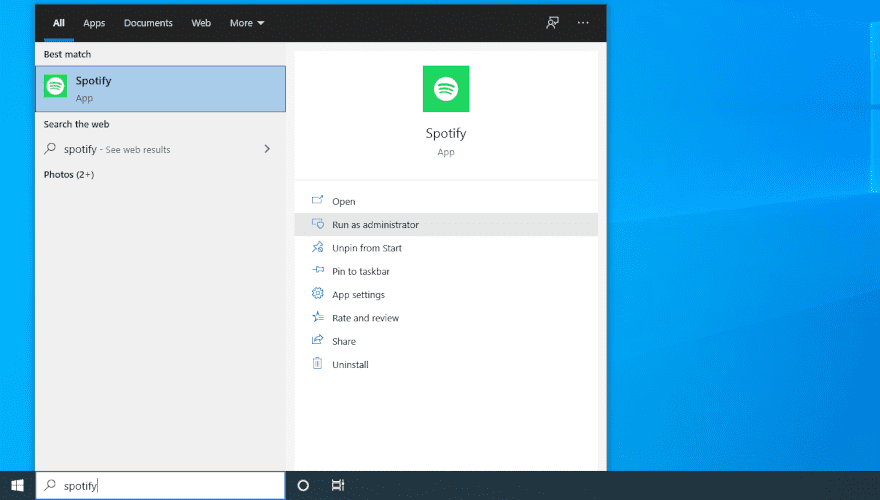
Aggiornamento dell'applicazione Spotify
È possibile che l'aggiornamento dell'app Spotify alla versione più recente possa risolvere il problema se si utilizza una versione precedente del programma. Per aggiornare l'app, devi avviare il file Microsoft Store sul dispositivo in uso con Windows. Selezionando semplicemente l'opzione Ottieni aggiornamenti, anche Spotify cercherà e installerà tutti gli aggiornamenti disponibili.
Reinstallazione dell'app Spotify
Se l'aggiornamento di Spotify sul tuo PC Windows non risolve il problema, puoi provare a disinstallare e quindi reinstallare l'applicazione. Per fare questo:
- Scegli il menu Start e seleziona App e funzionalità su Windows 10.
- Quindi cerca Spotify e fai clic con il pulsante destro del mouse sull'icona dell'applicazione. Successivamente, scegli l'opzione che punta chiaramente a "Disinstalla".
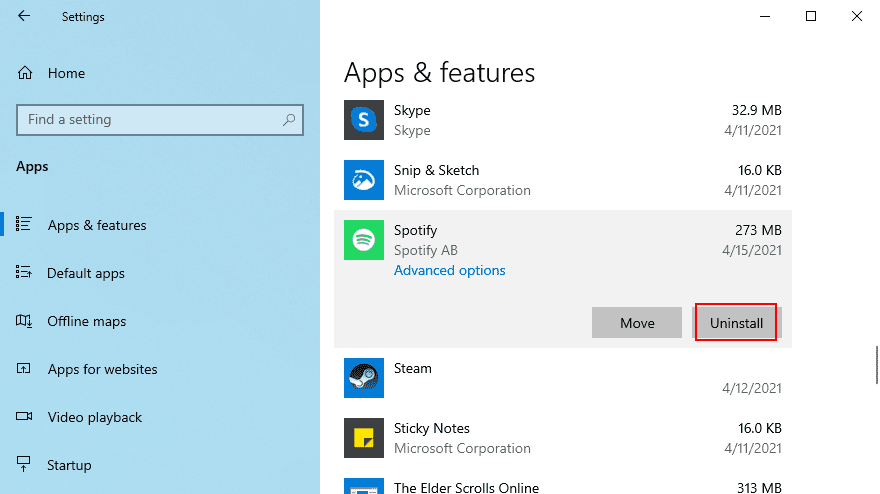
- Premi il tasto Win + E per avviare Esplora file.
- Digita il seguente indirizzo nella barra degli indirizzi per visitare questa posizione.
- Trova, seleziona ed elimina tutti i file SPOTIFY.EXE.
- Successivamente, vai su Microsoft Store per ottenere la versione più recente dell'app Spotify e quindi procedi con l'installazione.
Cancellazione della cache e dei file temporanei
È possibile che problemi con l'app Spotify, causati da un accumulo di cache e file temporanei, possano impedire l'avvio dell'app. Per eliminare questi file:
- Sul tuo dispositivo con Windows 10, dovrai scegliere Avvia dal menu per procedere.
- Successivamente, devi cercare Esegui e, una volta trovato, devi accedere alla finestra di dialogo Esegui.
- Successivamente, dovrai inserire "% appdata%" e quindi premere il tasto Invio.
- Successivamente, rimuovi le cartelle Archiviazione e Dati accedendo alla cartella Spotify e selezionandole.
Aggiornamento dei driver di dispositivo
Il problema con Spotify che non si apre su Windows 10 potrebbe essere causato da driver di dispositivo incompatibili o non aggiornati. Per aggiornare i driver del dispositivo:
- Per accedere al menu Start sul tuo dispositivo Windows 10, fai clic sul pulsante Start. Successivamente, dovrai cercare "Gestione dispositivi" e avviare l'applicazione associata.
- Successivamente, dovrai trovare il dispositivo che necessita di un aggiornamento, quindi fare clic con il pulsante destro del mouse su di esso. Dopo questo passaggio, sceglierai l'opzione per "Aggiornare" il driver.
- Per scaricare e installare la versione più recente del driver, basta seguire le istruzioni che appaiono sullo schermo.
Disabilita i programmi di avvio
A volte, i programmi di terze parti che vengono eseguiti all'avvio possono interferire con l'app Spotify e impedirne l'apertura. La disabilitazione dei programmi di avvio può aiutare a risolvere questo problema. Per disabilitare i programmi di avvio:
- La prima cosa che devi fare è premere il tasto Windows + X e fare clic su Task Manager. Da quel clic sulla scheda Avvio.
- Trova tutti i programmi che non è necessario eseguire all'avvio e fai clic su di essi. Dopodiché fai clic su Disabilita. Successivamente è stato riavviato il dispositivo e prova ad aprire nuovamente l'app Spotify.
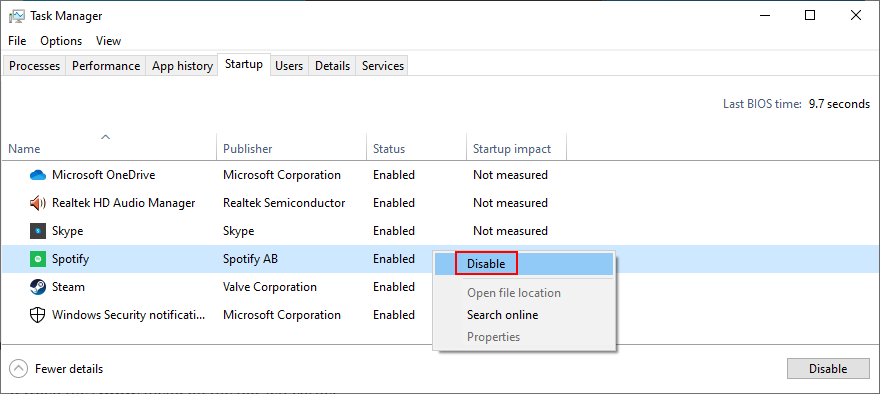
Parte 4. Il modo migliore per ascoltare Spotify Music gratuitamente!
Quando utilizzi l'app Spotify sul tuo dispositivo, ci saranno sempre casi in cui riscontrerà un errore o smetterà di funzionare. Tuttavia, il problema con Spotify che non si apre su Windows 10 non è l'unico problema. Ad esempio, Spotify continua a saltare i brani, Spotify shuffle fa schifo, file locali non riprodotti su Spotify e altro ancora. Quindi, per evitare che ciò accada con problemi di riproduzione di Spotify, dovresti avere copie permanenti dei brani musicali e delle playlist sul tuo dispositivo. In questo modo, non avrai mai bisogno di accedere all'applicazione o connettere il tuo dispositivo a Internet per ascoltare la musica di Spotify offline.
Puoi utilizzare uno strumento di terze parti noto come AMusicSoft Spotify Music Converter. Questo strumento ti consente di scaricare e convertire le tue playlist, canzoni e album Spotify preferiti in diversi formati audio come MP3, anche FLAC, WAV e molti altri. Qualsiasi formato disponibile in AMusicSoft può essere riprodotto ovunque. Anche la velocità di questa app è molto notevole in quanto funziona 5 volte più velocemente. I file convertiti risultanti sono inoltre garantiti per avere un audio di alta qualità.
AMusicSoft Spotify Music Converter è uno strumento senza problemi. I passaggi per scarica i tuoi brani Spotify preferiti tramite questo strumento sono semplici e facili da seguire.
- Per iniziare a usare AMusicSoft Spotify Music Converter, devi prima scaricare e installare il software sul tuo computer. Una volta installato il software, avvialo per iniziare il processo di conversione.
- Il passaggio successivo consiste nel selezionare i brani, le playlist o gli album che desideri convertire. Puoi sfogliare la tua libreria Spotify e scegliere la musica che desideri convertire.

- Dopo aver selezionato la musica, puoi scegliere il formato di output e personalizzare le impostazioni di output in base alle tue preferenze. AMusicSoft Spotify Music Converter supporta vari formati audio, puoi selezionare il formato adatto al tuo dispositivo e alle tue preferenze di ascolto.

- Dopo aver scelto il formato di output e personalizzato le impostazioni di output, puoi fare clic sul pulsante "Converti" per avviare il processo di conversione. Il software convertirà la musica selezionata nel formato scelto e la salverà sul tuo computer.

- Al termine della conversione, puoi trasferire i file convertiti sul tuo dispositivo e iniziare ad ascoltarli.
Conclusione
In conclusione, sapere come risolvere il problema di Spotify che non si apre su Windows 10 è importante per garantire uno streaming musicale ininterrotto. Provare vari metodi, incluso l'utilizzo AMusicSoft Spotify Music Converter, può contribuire a migliorare l'esperienza di ascolto complessiva. Seguendo questi passaggi, gli utenti possono facilmente risolvere il problema e continuare a godersi la loro musica preferita su Spotify.
Persone anche leggere
- 10 migliori soluzioni per Spotify che non mostra la copertina dell'album
- Perché Spotify non mostra le copertine degli album e come risolverlo?
- Spotify è su Oculus Quest 2? Gioca a Spotify su Oculus Quest!
- Perché una canzone non viene riprodotta su Spotify? Come risolvere?
- [Risolto] Spotify non sulla schermata di blocco su Android e iPhone
- Le 8 migliori correzioni per l'attività degli amici di Spotify che non funziona/mostra
- 7 modi per risolvere l'arresto di Spotify quando l'iPhone blocca lo schermo
- Come impedire a Spotify di avviarsi automaticamente su Android?
Robert Fabry è un blogger appassionato, un appassionato di tecnologia, e forse può contaminarvi condividendo qualche consiglio. Ha anche una passione per la musica e ha scritto per AMusicSoft su questi argomenti.